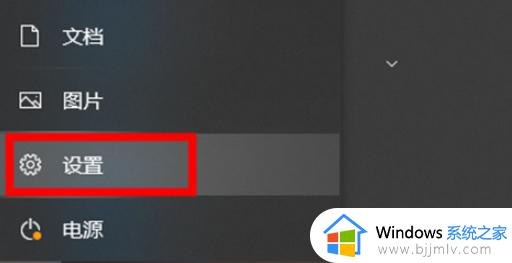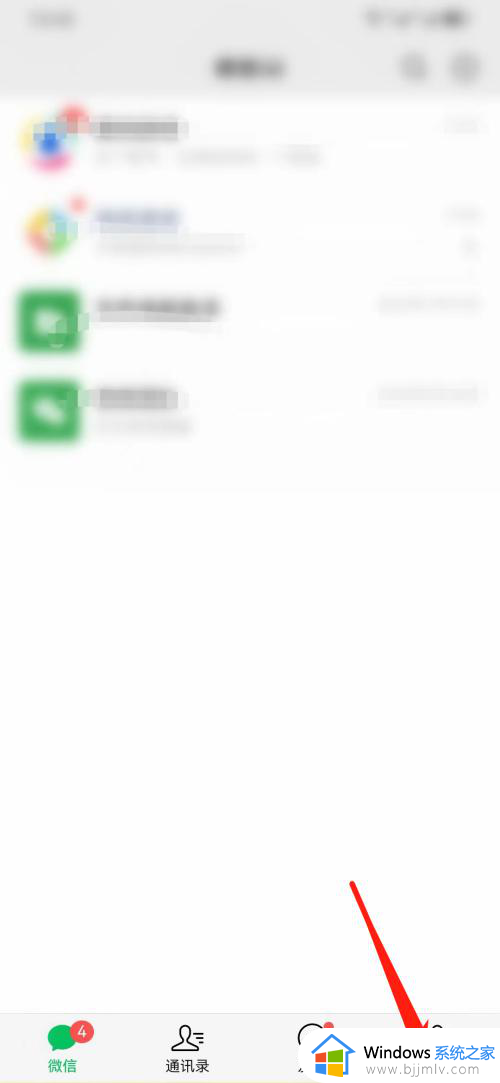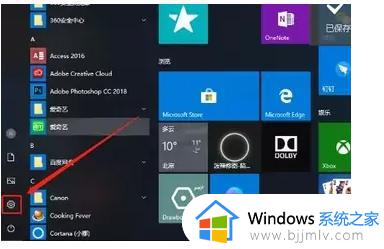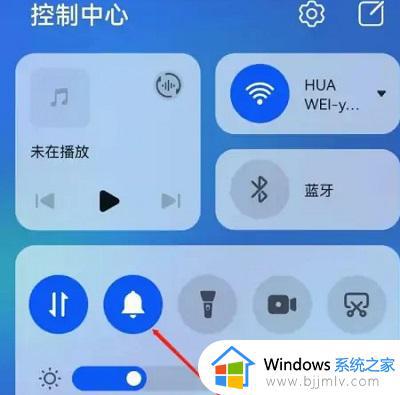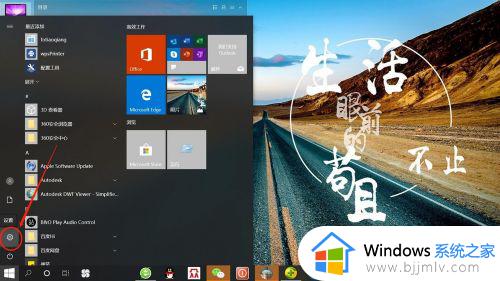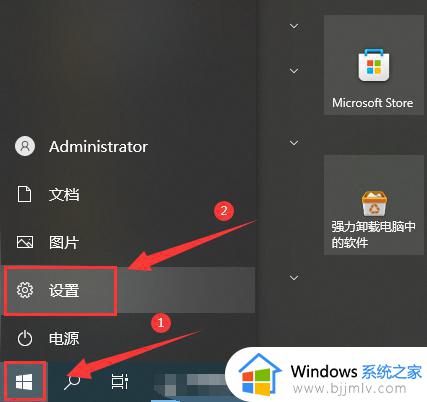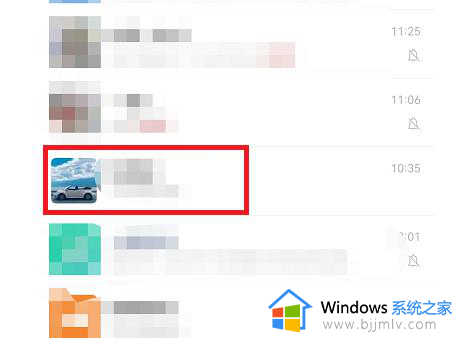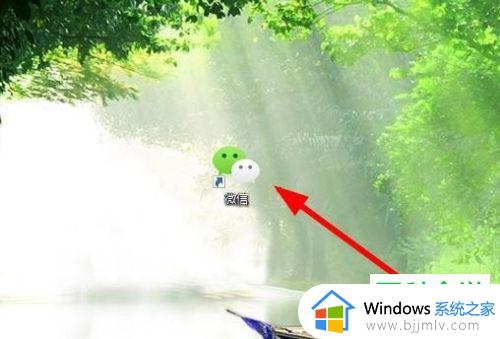来信息时亮屏怎么设置 手机设置来信息亮屏如何操作
更新时间:2024-01-09 13:41:26作者:jkai
手机作为现代科技的产物,已经深入到我们生活的方方面面。然而,许多小伙伴在使用手机时,都会遇到一个困扰,那就是手机设置来信息亮屏,很多小伙伴都不知道怎么设置,那么来信息时亮屏怎么设置呢?今天小编就给大家介绍一下手机设置来信息亮屏如何操作,快来一起看看吧。
具体方法:
首先打开手机里面的 设置,如下图
进入到设置首页,然后打开里面的 应用和通知,如下图
点击打开应用和通知页面,在页面下方有个 通知和状态栏设置,如下图
点击进入到通知和状态栏设置页面,在页面的第一项就是 通知亮屏提示
把这个通知和状态栏开启眯,这样当你手机熄屏的时候,只要有新消息通知就会亮屏提醒,在页面下方还有个通知提示方式吗,如下图
打开这个通知提示方式设置选择通知提示的方式,以便更快看到通知信息
以上全部内容就是小编带给大家的手机设置来信息亮屏操作方法详细内容分享啦,不知道怎么操作的小伙伴就快点跟着小编一起来看看吧,希望可以帮助到大家。